
配置电子邮件/互联网传真通信设置
使用远程用户界面配置详细的发送和接收设置,如使用本机发送和接收互联网传真的设置以及发送电子邮件或互联网传真之前的 POP 认证和通信加密设置。有关必需的设置,请联系您的提供商或网络管理员。
 |
更多有关从远程用户界面设置本机时需要的基本操作的信息,请参阅从远程用户界面设置菜单选项。 |
1
启动远程用户界面并以系统管理员模式登录。启动远程用户界面
2
单击门户页面上的[设置/注册]。远程用户界面屏幕
3
选择 [发送设置]  [网络设置 - 电子邮件/互联网传真设置]。
[网络设置 - 电子邮件/互联网传真设置]。
 [网络设置 - 电子邮件/互联网传真设置]。
[网络设置 - 电子邮件/互联网传真设置]。4
单击[编辑]。
5
指定所需设置。
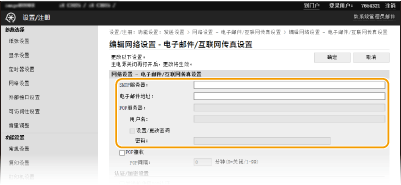
[SMTP服务器]
输入字母数字字符作为发送电子邮件和互联网传真的 SMTP 服务器名称(或 IP 地址)。
输入字母数字字符作为发送电子邮件和互联网传真的 SMTP 服务器名称(或 IP 地址)。
[电子邮件地址]
为想用于本机的电子邮件地址输入字母数字字符。
为想用于本机的电子邮件地址输入字母数字字符。
[POP服务器]
输入字母数字字符作为发送电子邮件和互联网传真的 SMTP 服务器名称或 IP 地址。
输入字母数字字符作为发送电子邮件和互联网传真的 SMTP 服务器名称或 IP 地址。
[用户名]
使用 POP3 服务器时,输入字母数字字符作为指定电子邮件帐户的用户名。
使用 POP3 服务器时,输入字母数字字符作为指定电子邮件帐户的用户名。
[设置/更改密码]
若要在使用 POP3 服务器时设置或更改密码,请选择此复选框,然后在 [密码] 中输入字母数字字符。
若要在使用 POP3 服务器时设置或更改密码,请选择此复选框,然后在 [密码] 中输入字母数字字符。
 指定接收 I-Fax 所需的设置
指定接收 I-Fax 所需的设置
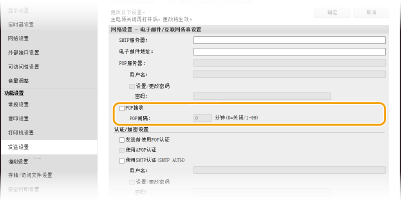
[POP接收]
选择此复选框可接收互联网传真。
选择此复选框可接收互联网传真。
[POP间隔]
这可以设置自动连接到 POP3 服务器的间隔(单位为分钟)。如果服务器上存在互联网传真文档,都会自动将其接收并打印。
这可以设置自动连接到 POP3 服务器的间隔(单位为分钟)。如果服务器上存在互联网传真文档,都会自动将其接收并打印。
 要禁用自动接收 将 [POP间隔] 设置为 [0]。当设置了 [0] 时,您可以手动接收互联网传真。 手动接收 I-Fax |
 配置发送前的 Pop 认证
配置发送前的 Pop 认证
POP before SMTP 认证可防止未经授权的用户通过在 POP3 服务器上执行用户认证来使用电子邮件和互联网传真。
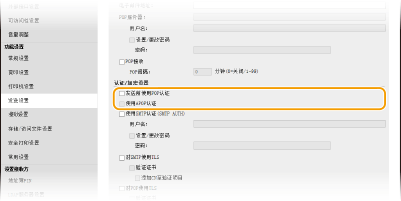
[发送前使用POP认证]
如需在发送电子邮件或互联网传真之前使用 POP3 服务器进行认证,请选择此复选框。
如需在发送电子邮件或互联网传真之前使用 POP3 服务器进行认证,请选择此复选框。
[使用APOP认证]
选择此复选框可使用 APOP 在认证过程中加密密码。
选择此复选框可使用 APOP 在认证过程中加密密码。
 配置 SMTP 认证
配置 SMTP 认证
如果配置 SMTP 认证 (SMTP AUTH),则在发送电子邮件或互联网传真时执行用户名和密码的用户识别。
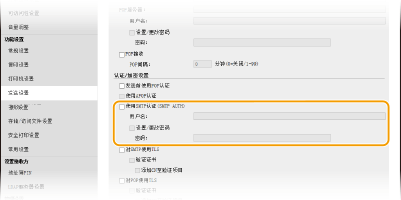
[使用SMTP认证(SMTP AUTH)]
若要在 SMTP 服务器上启用认证,请选择此复选框并在 [用户名] 文本框中输入字母数字字符。
若要在 SMTP 服务器上启用认证,请选择此复选框并在 [用户名] 文本框中输入字母数字字符。
[设置/更改密码]
若要指定或更改密码,请在 [密码] 文本框中输入字母数字字符。
若要指定或更改密码,请在 [密码] 文本框中输入字母数字字符。
 配置加密通信
配置加密通信
您可以配置加密与 SMTP 或 POP3 服务器通信。
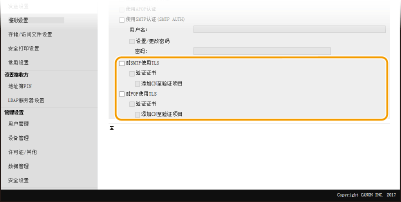
[对SMTP使用TLS]
选择此复选框可使用 TLS 加密与 SMTP 服务器的通信。根据需要选择 [验证证书] 或 [添加CN至验证项目] 的复选框。
选择此复选框可使用 TLS 加密与 SMTP 服务器的通信。根据需要选择 [验证证书] 或 [添加CN至验证项目] 的复选框。
[对POP使用TLS]
选择此复选框可使用 TLS 加密与 POP3 服务器的通信。根据需要选择 [验证证书] 和 [添加CN至验证项目] 复选框。
选择此复选框可使用 TLS 加密与 POP3 服务器的通信。根据需要选择 [验证证书] 和 [添加CN至验证项目] 复选框。
6
单击[确定]。
7
重新启动本机。
关闭本机,至少等待 10 秒钟,然后再重新开启。
 |
视您正在使用的网络而定,可能需要更改 SMTP 或 POP3 端口设置 (更改端口号)。更多信息,请联络互联网服务提供商或网络管理员。 |